修正: Fortniteのマッチメイキングエラー#1
この記事では、Fortnite プレイヤーが試合をプレイする際に遭遇する「マッチメイキング エラー #1」の問題を解決していきます。

フォートナイト プレイヤーが試合をプレイしようとすると「マッチメイキング エラー #1」の問題が発生し、ゲームへのアクセスが制限されます。このような問題が発生した場合は、以下の提案に従って問題を解決できます。
フォートナイトのマッチメイキング エラー #1 とは何ですか?
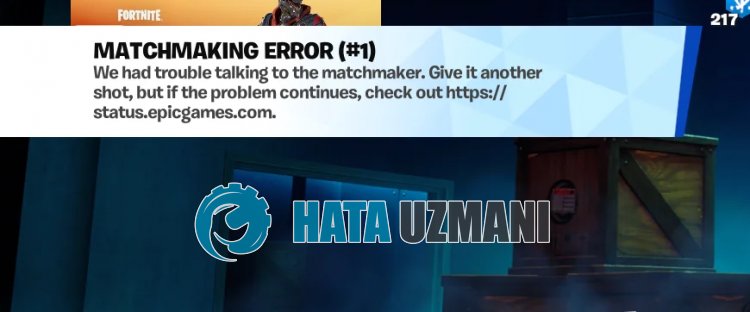
このエラーは通常、フォートナイト サーバーのメンテナンス作業またはクラッシュが原因で発生します。
さらに、ゲーム内でエラーが発生すると、このようなさまざまなエラーが発生します。
この目的のために、いくつかの提案を行うことで問題を解決する方法に関する情報を提供します。
Fortnite マッチメイキング エラー #1 を修正する方法
このエラーを解決するには、以下の提案に従って問題を解決できます。
1-) サーバーを確認する
Xbox、Playstation 4/5、または PC でフォートナイト「マッチメイキング エラー #1」が発生し、プレイヤーがゲームに接続できなくなります。
まず、サーバーをチェックして、このエラーがサーバーの問題であるかどうかを確認する必要があります。
これを行うには、まず以下のリンクにアクセスしてサーバーを確認します。
サーバーに問題があることがわかった場合は、開発者がサーバーを修正するまで待つ必要があります。
2-) ゲームを再起動します
ゲームを再起動すると、サーバーへの接続を再試行できます。
これは、ping 値が高く不安定であるために発生する可能性があります。
これを防ぐには、ゲームを再起動することで問題を解決できます。
3-) 別の DNS サーバーを登録する
コンピュータに別の DNS サーバーを登録することで問題を解決できます。
- コントロール パネルを開き、[ネットワークとインターネット] を選択します
- 表示された画面で「ネットワークと共有センター」を開きます。
- 左側にある [アダプター設定の変更] をクリックします。
- 接続タイプを右クリックして、[プロパティ] メニューを開きます。
- インターネット プロトコル バージョン 4 (TCP /IPv4) をダブルクリックします。
- 以下に示す Google Dns サーバーを入力して設定を適用しましょう。
- 優先 DNS サーバー: 8.8.8.8
- その他の DNS サーバー: 8.8.4.4
- 次に、[終了時に設定を確認する] オプションをクリックし、[OK] ボタンを押して手順に従います。
このプロセスの後、他の提案に従ってください。
4-) 接続を確認します
インターネット接続の問題により、多くのエラーが発生する可能性があります。インターネット接続が遅い、または切断されている場合は、それを解決するためのいくつかの提案をさせていただきます。
- インターネットの速度が遅くなった場合は、モデムの電源をオフにしてから再度オンにします。このプロセスにより、インターネット接続がある程度楽になります。
- インターネット キャッシュをクリアすることで問題を解決できます。
DNS キャッシュをクリア
- 検索の開始画面に「cmd」と入力し、管理者として実行します。
- コマンド プロンプト画面に次のコード行を入力し、Enter キーを押します。
- ipconfig /flushdns
- ipconfig /renew
- netsh int ipv4 リセット
- netsh int ipv6 リセット
- netsh winhttp リセット プロキシ
- netsh winsock リセット
- ipconfig /registerdns
- このプロセスの後、DNS キャッシュとプロキシが正常にクリアされたことが表示されます。
このプロセスの後、コンピュータを再起動し、問題が継続するかどうかを確認します。
5-) モデムをオフにしてからオンにします
モデムの電源を切り、20 秒待ってから再度電源を入れます。このプロセス中に IP アドレスが変更され、さまざまなネットワークの問題が防止されます。
6-) ゲームファイルを修復する
Epic Games Launcher、Xbox、または PlayStation を介してゲーム ファイルを修復することで、問題を解決できます。
- Epic Games Launcher プログラムを実行します。
- ライブラリ メニューを開きます。
- フォートナイトの 3 つの点をクリックします。
- 次に、[管理] をクリックし、[確認] ボタンをクリックしてファイルを確認します。
このプロセスの後、ゲーム内のファイルがチェックされます。
不備や不備がある場合は、ゲームファイルがダウンロードされます。
プロセスが正常に完了したら、ゲームを実行してみることができます。
![YouTubeサーバー[400]エラーを修正する方法?](https://www.hatauzmani.com/uploads/images/202403/image_380x226_65f1745c66570.jpg)




























